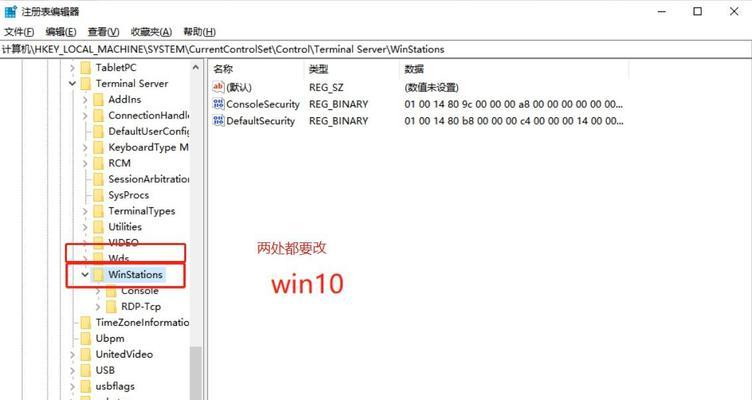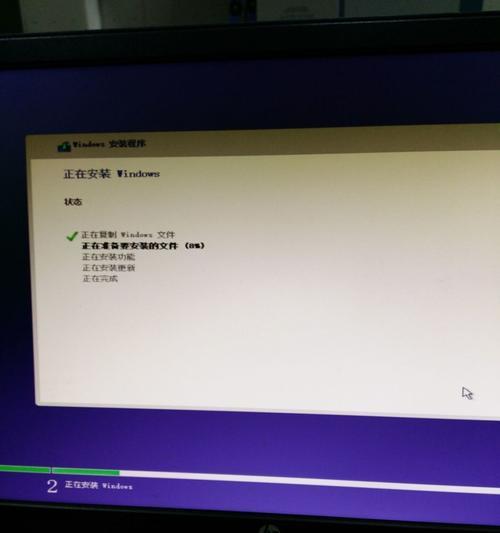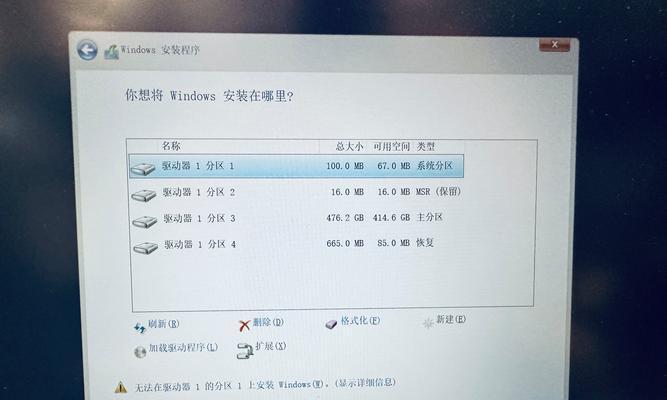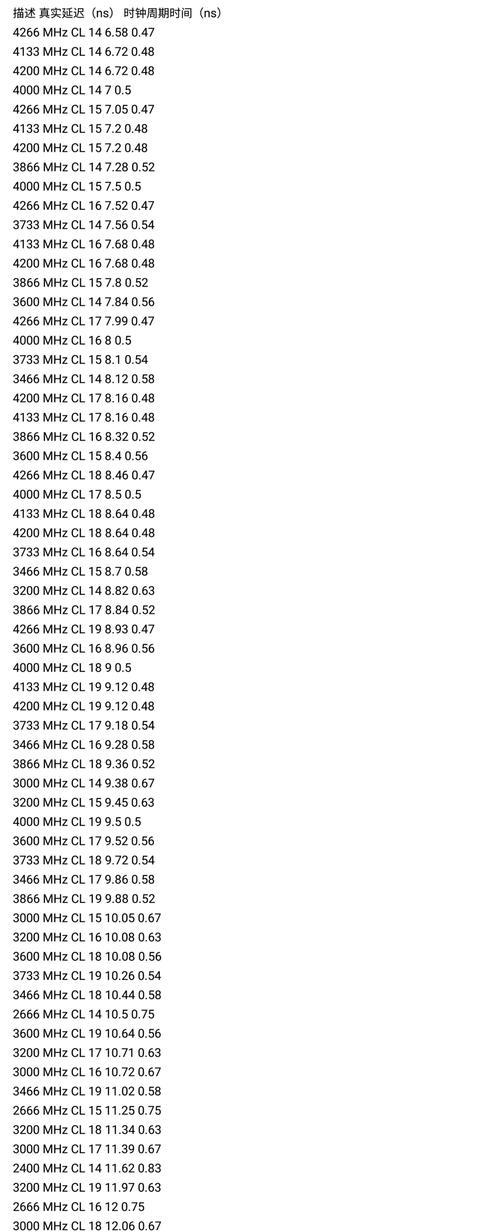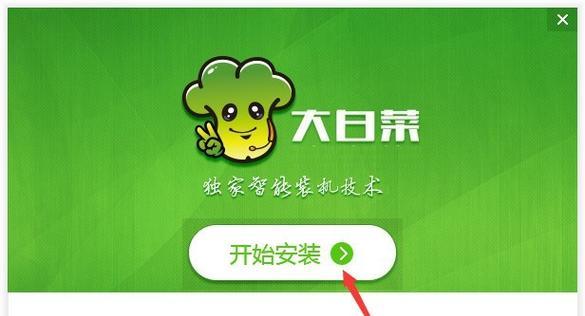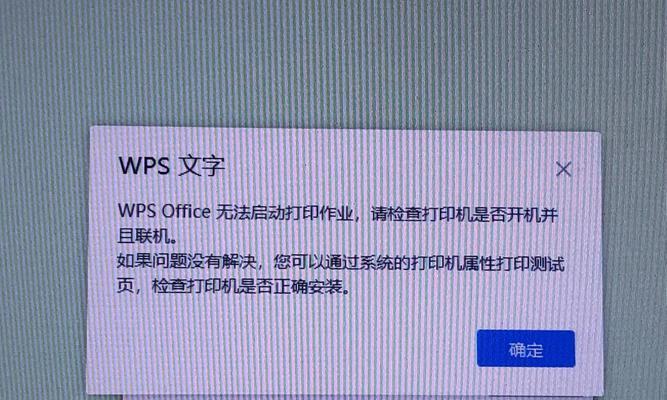U盘是现代人必备的移动存储设备之一,而如何利用U盘进行系统安装或备份恢复呢?本文将详细介绍使用UltraISO软件制作U盘启动盘的步骤和技巧,帮助读者轻松掌握这一技能。

一、下载并安装UltraISO软件
二、准备一枚空白U盘和一份ISO镜像文件
三、打开UltraISO软件,并选择“文件”-“打开”菜单,找到ISO镜像文件并加载进软件
四、插入U盘并选择“启动”-“写入硬盘映像”菜单,弹出“写入硬盘映像”对话框

五、在“写入硬盘映像”对话框中选择目标U盘,并勾选“使用写入模式”和“写入完后验证”,点击“格式化”按钮
六、等待格式化完成后,再次点击“写入”按钮开始写入U盘启动盘
七、写入过程中,请勿拔出U盘或关闭UltraISO软件,耐心等待写入完成
八、写入完成后,点击“关闭”按钮退出写入模式,U盘启动盘制作完成

九、重新启动电脑,并按照电脑启动界面提示按键进入BIOS设置
十、在BIOS设置中将U盘作为首选启动设备,并保存设置
十一、重新启动电脑后,系统将从U盘启动,按照ISO镜像文件中的系统安装引导进行操作即可
十二、如果需要备份系统或进行系统恢复,可以选择使用U盘启动并选择相应的系统工具进行操作
十三、使用UltraISO软件还可以对ISO镜像文件进行编辑、提取或刻录等操作,灵活多变
十四、在使用UltraISO制作U盘启动盘时,要注意选择合适的写入模式和验证选项,确保数据的完整性和稳定性
十五、掌握了UltraISO软件的使用技巧,您将能够轻松制作U盘启动盘,并利用U盘进行系统安装、备份和恢复等操作。
通过本文的介绍,相信读者已经了解了UltraISO软件的基本使用方法,并可以轻松制作U盘启动盘。使用UltraISO软件不仅方便快捷,而且功能丰富多样,可以满足用户的各种需求。希望本文对读者有所帮助,让您的U盘焕发新生!